Когда только начинаешь программировать и делать сайты, важно понимать, что вообще происходит. Вот изменил ты параметр объекта — а правильно или нет? Заработало это или нет? Красиво вышло или ужасно?
Чтобы разработчик сразу видел результат труда, боги создали для него IDE — integrated development environment, по-русски — среду разработки. Это программа, в которой программист пишет код, ловит ошибки и наблюдает результат.
Чисто технически работать можно и без IDE: писать код в блокноте и просматривать его в специальных программах или браузере. Но это бывает медленно и требует дополнительных телодвижений. Лучше научиться пользоваться IDE и писать в сто раз быстрее.
Выбор среды разработки (IDE) — дело вкуса и привычки. Какие-то из них — универсальные, другие заточены под конкретные языки программирования. IDE часто похожи по своим возможностям и позволяют увеличивать функциональность за счёт внешних дополнений.
Visual Studio Code
Программу можно скачать с официального сайта. Несмотря на то, что VS Code делает Микрософт, это бесплатный продукт с открытым исходным кодом, доступный на всех платформах. Благодаря этому и своим возможностям VS Code стал одной из самых популярных сред для разработки в мире.
Лучшая IDE для Python!
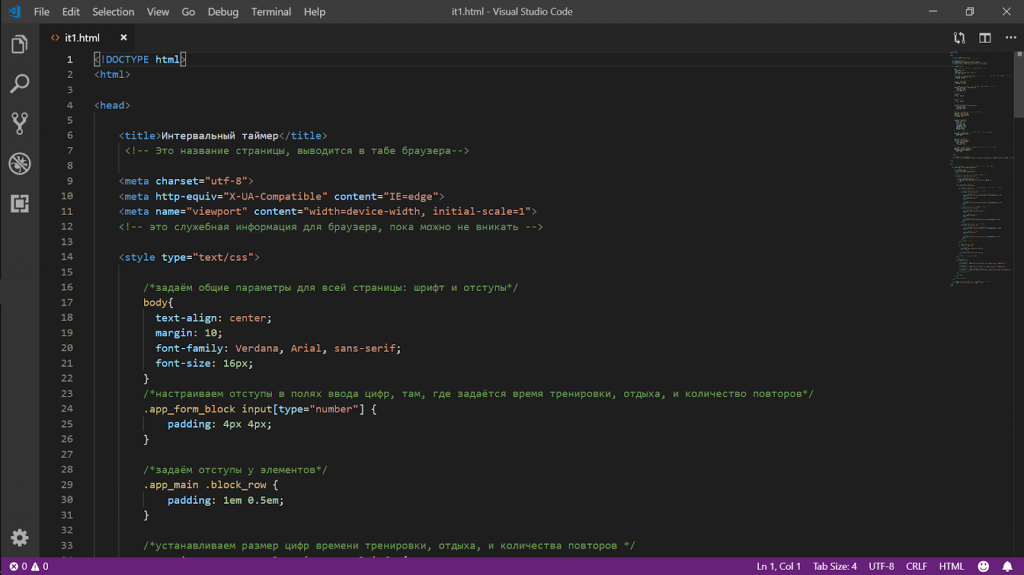
VS Code распознаёт почти все существующие языки программирования, самостоятельно или с помощью плагинов, и форматирует их соответствующим образом. Кроме этого, у него глубокая поддержка HTML, CSS, JavaScript и PHP — он проследит за парными тегами, закрытыми скобками и ошибками в командах.
Вот самые интересные возможности VS Code.
Умное автодополнение. Программа анализирует, какую команду вы хотите ввести, и предлагает закончить фразу за вас, с подсказками и объяснением. Удобно, если вы забыли порядок следования переменных или как точно звучит нужная команда:
Выполнение скриптов по шагам. Иногда нужно иметь возможность выполнить скрипт не сразу, а по шагам, например, чтобы понять, не зациклилась ли наша программа. Для этого используйте встроенный дебаггер — это программа, которая следит за кодом, ищет в нём ошибки и позволяет выполнять его поэтапно.
Множественное выделение и поиск. Чтобы поменять много одинаковых значений переменных или найти все одинаковые слова или команды, VS Code использует свой алгоритм обработки. Благодаря этому редактировать код становится проще, а замена функций или переменных происходит быстрее.
Мультикурсор помогает вводить одинаковые значения сразу на нескольких строках
Найденные одинаковые слова и команды можно тут же заменить на другие
Навигация по коду и описания функций. Когда пишешь большую программу, легко забыть то, что делал в начале — как работает функция или какого типа переменная используется в этом месте. Чтобы этого избежать, VS Code может показывать саму функцию, описание переменной или какие параметры передаются при вызове команды. Ещё это пригодится, если код достался вам по наследству от прошлого разработчика и нужно быстро понять, какие куски кода за что отвечают и как работают:
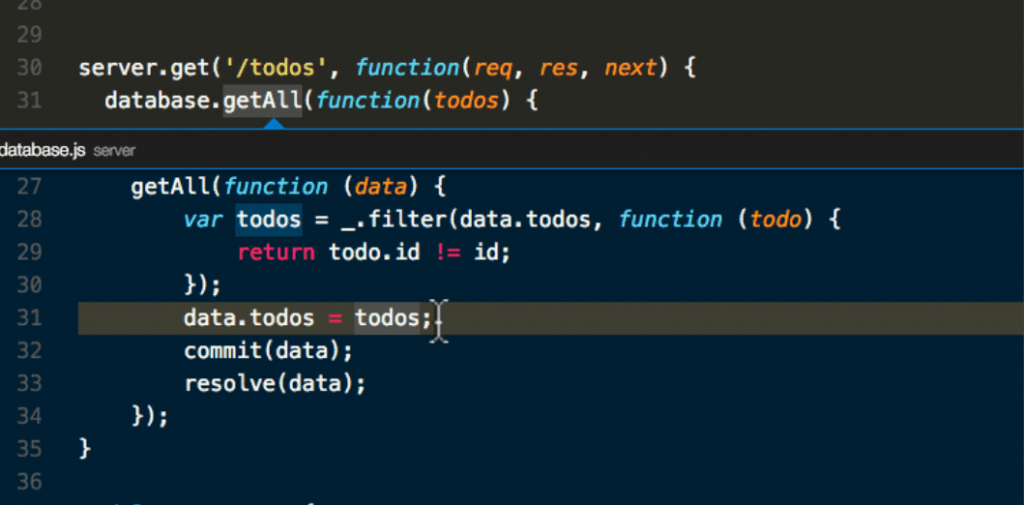
Сразу после установки VS Code не умеет показывать результаты работы кода, когда мы делаем веб-страницы. Это можно исправить с помощью расширения Live HTML Previewer. Для этого заходим в раздел «Extensions», щёлкая на последнем значке на панели слева или нажимая Ctrl+Shift+X, и начинаем писать «Live HTML Previewer» в строке поиска.
После установки и запуска расширения можно будет сразу видеть, как ваш HTML-код и CSS влияют на внешний вид и поведение страницы. Это особенно удобно, когда строишь сайт с нуля и хочешь сразу понимать, что происходит.
WebStorm
Среда разработки для JavaScript от компании jetBrains стоит денег, но есть пробный период в 30 дней. Вполне хватит, чтобы попробовать и понять, нужна эта программа или нет.
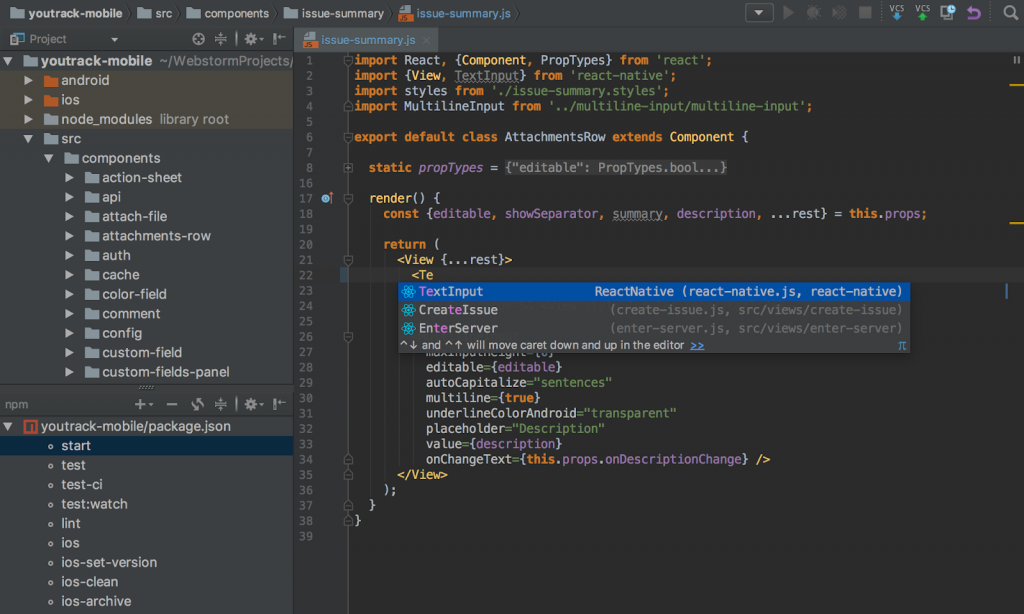
Автоподстановка. Некоторые IDE с автоподстановкой тормозят и не предлагают сразу все варианты переменных или команд — но не WebStorm. Здесь всё работает с первой буквы и понимает, когда надо предложить переменную, а когда команду или служебное слово:
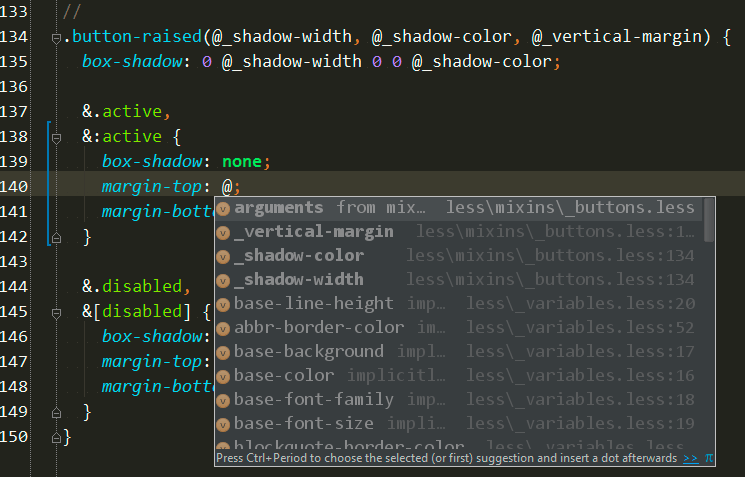
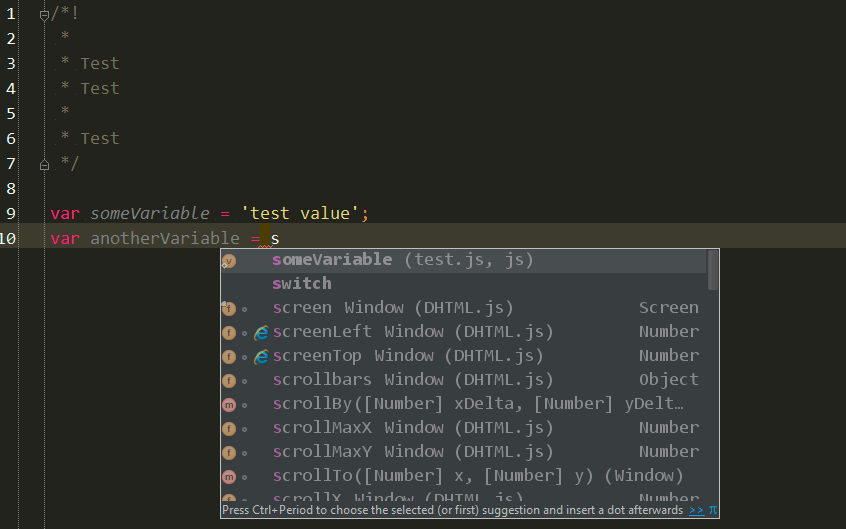
Встроенная система задач. Полезно, когда в работе много проектов и нужно по каждому помнить, что ты хотел в нём сделать. Здесь это реализовано сразу и доступно для любого файла:
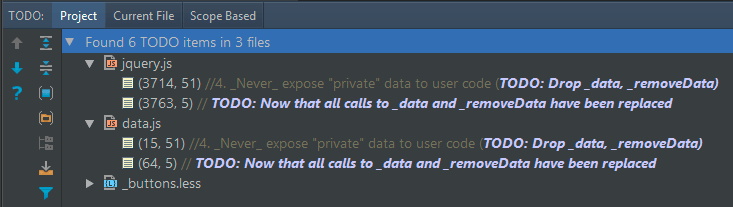
Проверка ошибок. WebStorm умеет сам проверять код на ошибки и пояснять каждую из них. Не всегда это работает идеально, но когда работает — экономит кучу времени:
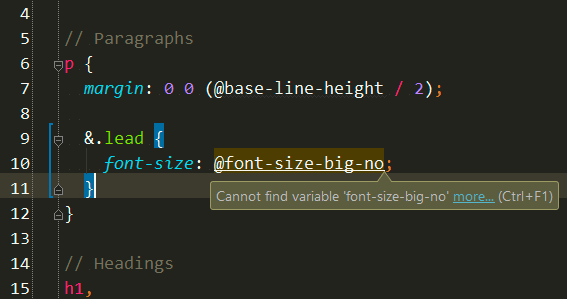
Чтобы сразу видеть, что получается на странице, нам понадобится плагин LiveEdit. По умолчанию он выключен, но его можно включить или поставить отдельно в любое время. После активации нужно будет в настройках плагина поставить галочку «Update application in Chrome on changes in» — она как раз отвечает за обновление информации в браузере Chrome. Теперь можно писать код и сразу видеть результат:
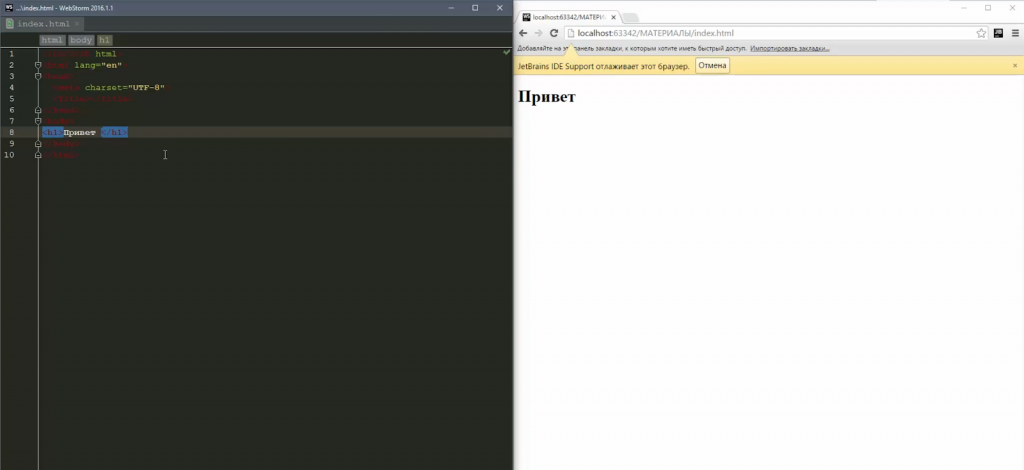
Sublime Text 3
Бесплатный редактор, который назойливо предлагает занести денег разработчикам. Про Sublime Text у нас есть отдельная и более подробная статья — почитайте, там тоже интересно.
Sublime Text — потрясающе мощный текстовый редактор. Его сила — в скорости работы, он одинаково быстро обработает простую веб-страничку или программу на сто тысяч строк кода. Подсветка синтаксиса всех возможных языков программирования, автоподстановка, умное закрытие тегов — всё это доступно сразу после установки.
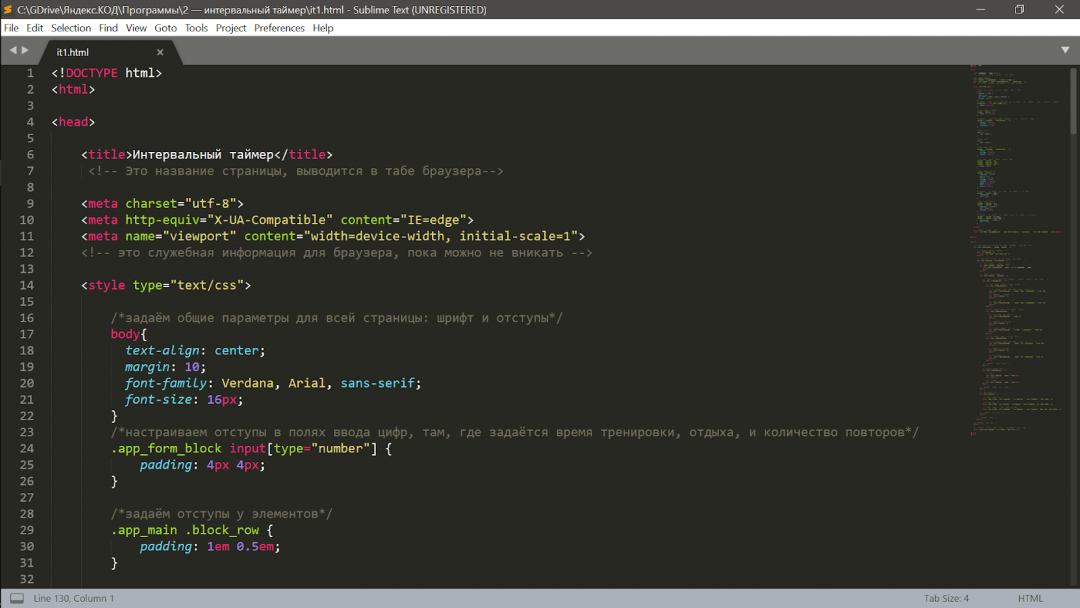
Вот что ещё умеет программа сразу после установки:
- показывать разными цветами команды и переменные в популярных языках программирования;
- автоматически завершать команды;
- выделять сразу все одинаковые слова;
- сворачивать код для удобства чтения;
- использовать любые горячие клавиши, какие только понадобятся;
- разделять рабочую область на несколько окон, в каждой из которых можно редактировать свой код.
Вторая суперспособность, которая превращает Sublime Text из простого текстового редактора в универсальное решение, — плагины. По принципу действия они такие же, как и в других программах из обзора, но они совершенно не влияют на скорость работы. Когда начинаешь плотно работать с Sublime Text, может показаться, что у него есть плагины для всего. Нужно редактировать одновременно один и тот же код, но в разных панелях — пожалуйста, написать быстро HTML-код — само собой, проверить код на ошибки и недочёты — без проблем.
Emmet сокращает время на написание кода, подставляя вместо стандартных команд целые куски готового кода
JavaScript https://thecode.media/live-view/» target=»_blank»]thecode.media[/mask_link]
6 популярных бесплатных редакторов кода для программистов
Текст на основе статьи Вики Сингха Рао «Top 5 Popular Free Source Code Editors For Programmers».
Редактор кода это программа, специально созданная для редактирования исходного кода компьютерных программ. Это может быть отдельное приложение или часть любой IDE или браузера. Для программиста это самый важный инструмент, поскольку редактирование кода это его основное занятие.
Давайте рассмотрим шесть самых популярных редакторов 2018 года.
1. Visual Studio Code
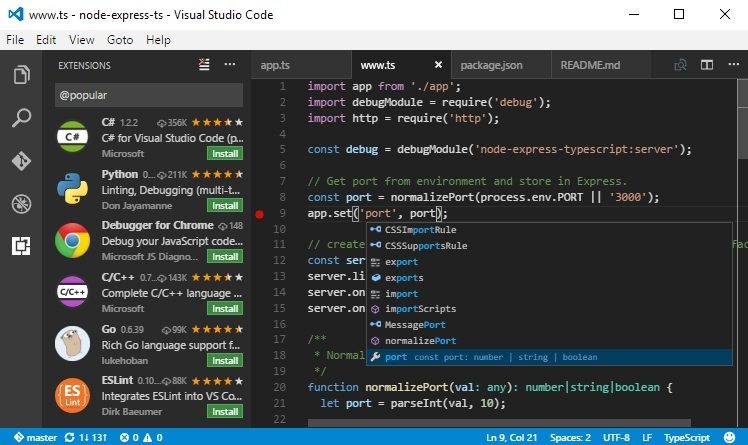
VS Code среди самых популярных редакторов самый «молодой». Впервые он вышел 29 апреля 2015 года. Имеет открытый исходный код. Разработан этот редактор компанией Microsoft.
Взлет VS Code был поистине потрясающим: согласно данным опроса Stack Overflow в 2018 году этот редактор стал самым популярным инструментом разработчиков (им пользуются 34,9% участников опроса). А ведь еще в 2016 году он занимал 13-е место.
Этот редактор кода поддерживает множество языков программирования. Его функционал расширяется с помощью плагинов, благодаря чему вы можете настроить программу для своих нужд. Одной из «изюминок» программы является технология автодополнения IntelliSense.
Платформы: macOS, Windows и Linux.
2. Atom
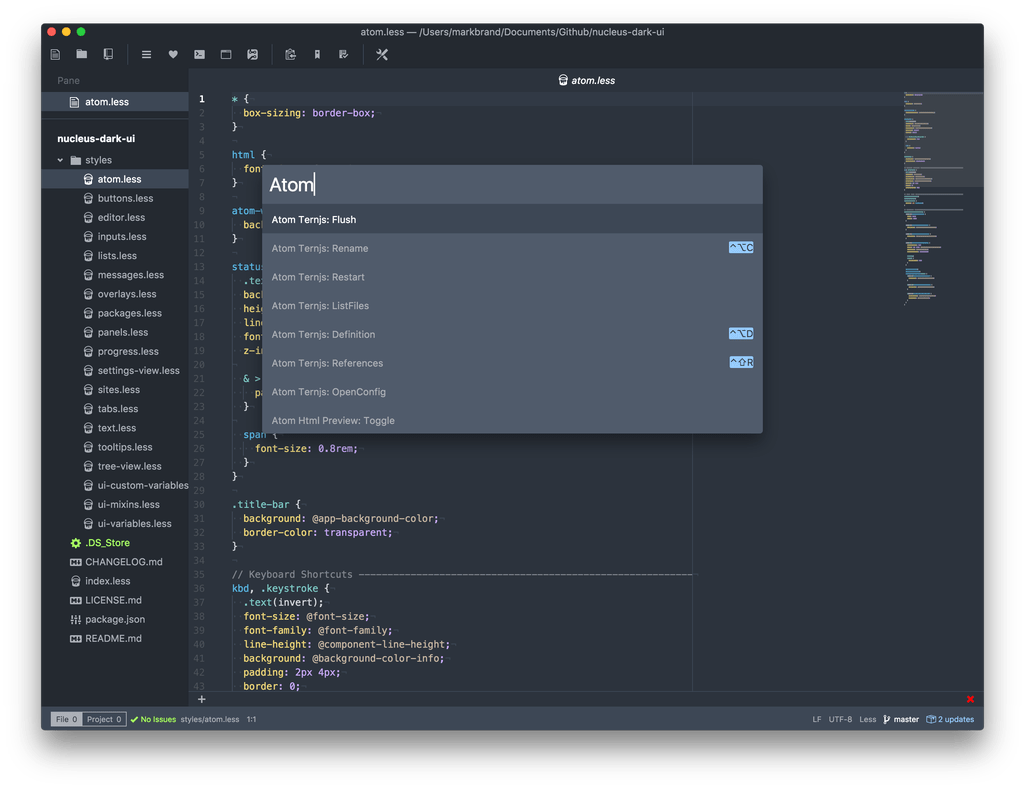
Atom, вышедший в свет 26 февраля 2014 года, изначально был разработан GitHub. Это бесплатный текстовый редактор с открытым исходным кодом для macOS, Linux и Microsoft Windows.
Десктопное приложение создано с использованием веб-технологий. Большая часть его расширений имеют бесплатные лицензии: они создаются и поддерживаются сообществом.
Платформы: OSX, Windows, Linux.
3. Brackets

Brackets был создан Adobe Systems. Этот редактор также имеет открытый исходный код. Он написан на HTML, CSS и JavaScript и ориентирован на веб-разработку. Brackets был выпущен под лицензией MIT и в настоящее время поддерживается на GitHub.
Впервые Brackets увидел свет 4 ноября 2014 года. Это кросс-платформенный редактор, его можно скачать для Mac, Windows и Linux. Доступен он на 38 языках.
Платформы: Mac, Windows и Linux
В последнем обновлении были представлены новые свойства Brackets, такие как пользовательские комбинации горячих клавиш и более аккуратное автодополнение в JavaScript. Больше того, Brackets в основном нацелен на разработку на JavaScript, CSS и HTML.
В релизе версии 1.0 Adobe анонсировала функцию извлечения информации из PSD-файлов для удобства написания кода на CSS. Но в июне 2016 года эту функцию исключили «в связи с низким уровнем использования». Extract все еще доступна через Photoshop и Dreamweaver, которые являются частью платного сервиса Adobe Creative Cloud. Последняя версия Brackets – 1.12.
4. VIM

VIM (название происходит от слов vi improved – «улучшенный vi») впервые был выпущен 2 ноября 1991 года. Это клон текстового редактора для Unix – vi, написанного Биллом Джоем. Улучшенную версию написал Брам Моленар. Он взял за основу исходный код порта Stevie (клона vi) для Amiga.
VIM может использоваться как в качестве редактора командной строки, так и в виде отдельного приложения в графическом пользовательском интерфейсе. Это бесплатное ПО с открытым исходным кодом. Редактор выпущен под лицензией, включающей некоторые оговорки относительно благотворительности. Создатели предлагают насладиться их творением и подумать о взносах в пользу детей Уганды. Эта лицензия совместима с GNU General Public License благодаря специальному пункту, который разрешает распространение и изменение копий «под лицензией GNU GPL версии 2 или более поздней».
VIM доступен на многих языках, включая русский.
Платформы: Unix, Linux, MS-DOS, MS-Windows и Macintosh.
5. Notepad++

Notepad++ разработал Дон Хо, первый выпуск состоялся в ноябре 2003 года. Это текстовый редактор для программистов. Он поддерживает редактирование в разных вкладках, благодаря чему можно работать со многими файлами в одном окне.
Название проекта происходит от инкрементного оператора С.
Notepad++ доступен на 84 языках, включая русский. Выпускается под лицензией GNU General Public License 2 версии.
Редактор кода Notepad++ распространяется бесплатно. Сначала этот проект был размещен на SourceForge.net, откуда его скачали больше 28 млн. раз. Он дважды получал звание «Лучшего инструмента разработчика» в SourceForge Community Choice.
В этой программе используется компонент редактирования Scintilla.
6. Sublime Text

Первый выпуск Sublime Text состоялся 18 января 2008 года. Это кросс-платформенный редактор. Он не относится к свободно распространяемым, хотя имеет открытый исходный код. Разработали его Джон Скиннер и Уилл Бонд.
Sublime Text поддерживает многие языки программирования и разметки. Функционал редактора можно расширить с помощью плагинов, которые обычно создаются и поддерживаются сообществом под лицензиями бесплатного ПО.
Этот редактор был написан на C++ и Python.
Платформы: Linux, Mac, Microsoft Windows.
Источник: techrocks.ru
#3 – Инструменты разработчика

Для каждого языка программирования есть свой набор инструментов. Он включает: редактор кода, программу для обработки языки, дополнительные плагины для удобства. За урок мы рассмотрим основные инструменты.
Видеоурок
Где писать код?
На самом деле написания кода может происходить в любом текстовом редакторе. Вне зависимости от языка программирования вы всегда можете открыть любую программу, что позволяет писать текст и там можете описать код программы.
Другой вопрос заключается в том будет ли это удобно? И если вы выберите для написания кода обычный блокнот, то ответ однозначно – нет. Всегда удобно писать код когда есть подсветка, когда каждое слово выделяется определенным цветом.

Поэтому программисты зачастую не используют программы по типу Word для разработки. Вместо этого используются специальные редакторы кода, коих в интернете огромное множество. К примеру, вы можете взглянуть на такие: редактор Атом, редактор Visual Studio Code и редактор Brackets.
Все эти редакторы имеют поддержку для подсветки кода. Тут важно понимать, что подсветка кода не означает автоматическую поддержку языка программирования на вашем ПК. Это лишь подсветка и она служит только ради более комфортного написания кода.
Что такое IDE?
Помимо стандартных текстовых редакторов существуют еще IDE. IDE расшифровывается как «Integrated development environment» или же интегрированная среда для разработки.
Плюсом таких программ является то, что они представляют из себя полную систему для написания код под какой-то конкретный язык программирования. К примеру, можно скачать IDE для языка: С++ , Python , Java , С# , PHP и прочих языков программирования. Такие программы обычно содержат не только подсветку кода, но и они способы отслеживать ошибки на момент написания кода и на момент запуска проекта.

В будущем вы сможете скачать IDE под нужный вам язык программирования и вы получите более совершенную среду, в которой вы сможете писать код и выполнят его.
Как построить проект?
Для каждого языка используются свои инструменты для построения программы. К примеру, если мы говорим про PHP, то нужен сервер с поддержкой языка. Именно сервер позволит преобразовать PHP код в машинный код и далее выполнить его. Если говорить про Джава, то нужна отдельно установленная программа на вашем ПК, что называется «Джава виртуальная машина» (JDK). Она делает тоже самое:
- берет код;
- преобразовывает в машинный код;
- отправляет компьютеру;
- он выполняет задачу;
- выдает вам результат.
И так со всеми остальными языками. Каждый язык имеет свою технологию для построения кода. Сам же процесс построения кода и его преобразования называется компиляцией проекта. Это как раз преобразования кода из понятного вам в код понятный компьютеру.
Компиляция и интерпретация
В зависимости от языка, некоторые выполняют процесс компиляции, а некоторые процесс –интерпретации. В результате получается одно и то же, но сам процесс немного отличается.
Итак, интерпретация — построчный анализ, обработка и выполнение исходного кода. Компиляции – процесс, где весь текст программы, перед запуском анализируется и транслируется в машинный код без её выполнения.
Разница по большей степени в том, что интерпретируемые языки программирования, как например Питон, – медленнее от компилируемых, ведь требуется на одно действие больше. В то же время есть и плюсы: улучшенный поиск ошибок, работа на любой платформе, меньший исходный код.
Задание к уроку
Вопросы на проверку
Ответьте на несколько вопросов:
- Чем редактор отличается от IDE?
- Что нужно для запуска приложения на PHP?
- Компиляция и интерпретация – что быстрее? Основные отличия.
Источник: itproger.com